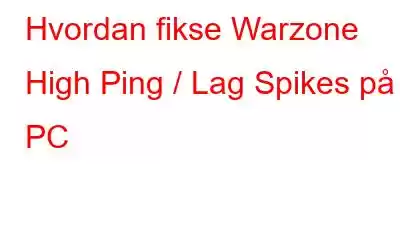Selv om Warzone har eksistert en stund, klager mange spillere fortsatt over lag eller overdreven ping, noe som setter dem i en skudd-først, dør-først-situasjon. Ikke vær bekymret hvis du er en av dem. Her er noen rettelser som kan hjelpe deg med å løse eller redusere etterslepet. Lav FPS indikerer at spillet belaster grafikkortet eller CPU-en din, mens overdreven ventetid antyder et nettverksproblem på din eller serverens side. Denne artikkelen fokuserer på Warzones høye pingforsinkelsesvansker.
Hvordan løser Warzone High Ping- eller Lag-problemer på PC
Det er mulig du ikke trenger å prøve dem alle; ganske enkelt jobb deg ned til du finner en som fungerer.
Metode 1: Start ruteren på nytt
Når det kommer til nettverksfeilsøking, omstart av nettverksutstyret ditt er noen ganger det enkleste og raskeste alternativet. Dette er spesielt nyttig hvis ruteren eller modemet overopphetes eller overbelastes. Og her er en liten guide for å hjelpe deg:
Trinn 1: Både modemet og ruterens strømledninger bør kobles fra.
Trinn 2: Koble til ledningene igjen etter 2 minutter. Sjekk om begge enhetenes indikatorlamper har gått tilbake til det normale.
Trinn 3: For å teste Internett-tilkoblingen, åpne datamaskinen og gå til et nettsted.
Trinn 4: Åpne Warzone når du har koblet deg til internett igjen og lek med det.
Metode 2: Prøv å bruke et kablet nettverk
Den trådløse tilkoblingen er tilstrekkelig for nettsurfing, men ikke for nettspill. Lagtopper er ofte forårsaket av konflikt med WiFi-kanaler og dårlig mottak. Som et resultat anbefaler vi alltid å spille skytespill på et tilkoblet nettverk for å unngå mulig forstyrrelse.
Ikke glem å dobbeltsjekke ledningene dine. Etterslep kan være forårsaket av defekte eller ødelagte kabler. Sørg også for at kablene er ordentlig koblet til mens du sjekker.
Metode 3: Endre DNS-servere
Vanligvis bruker vi en DNS-server levert av vår ISP, som er av usikker kvalitet. Bytte til en populær og pålitelig DNS-server resulterer vanligvis i en raskere og sikrere tilkobling. Warzone inkluderer også et stort antall spillservere. En pålitelig DNS-server kobler deg til den som er nærmest deg geografisk. For å oppdatere DNS-serverne, utfør disse trinnene:
Trinn 1: For å åpne Kjør-dialogen, trykk på Windows-logotasten og R samtidig på tastaturet.
Trinn 2: Klikk OK etter å ha skrevet eller limt inn kontroll ncpa.cpl.
Trinn 3: Høyreklikk på Ethernet-adapteren i popup-vinduet og velg Egenskaper.
Trinn 4: Dobbeltklikk på TCP/IPv4 (Internet Protocol Version 4).
Trinn 5: Velg Bruk følgende DNS-server adresser. I popup-boksen skriver du inn 8.8.8.8 for den foretrukne DNS-serveren og 8.8.4.4 for den alternative DNS-serveren.
Trinn 6: Slik lagrer du endringene , klikker du OK.
Merk: De vanligste DNS-serverne utviklet av Google er 8.8.8.8 og 8.8.4.4.
Trinn 7: DNS-bufferen må deretter tømmes. Trykk på Windows-logotasten og skriv cmd på tastaturet. Deretter velger du Kjør som administrator.
Trinn 8: Skriv inn ipconfig /flushdns i ledeteksten og trykk Enter.
Trinn 9: DNS-serveren din er nå oppdatert. Neste trinn er å teste det ut i Warzone for å se om det eliminerer etterslepet.
Metode 4: Lukk andre apper
Når du har båndbreddekrevende programvare som kjører i bakgrunnen, du kan lide etterslep. Så før du kan få en sømløs spillopplevelse, sørg for at du har lukket eller deaktivert programmer som tar mye båndbredde, for eksempel OneDrive, Skype eller Windows Update.
Trinn 1 : For å åpne Oppgavebehandling, trykk Ctrl, Shift og Esc på tastaturet samtidig. For å sortere jobber etter trafikkbruk, gå til fanen Nettverk.
Trinn 2: Velg prosessene som bruker mest trafikk én om gangen, og klikk deretter på Avslutt jobb for å lukke dem .
Trinn 3: Du kan prøve å starte Warzone etter å ha renset ut båndbredde-hogging-programmene for å se om det hjelper på opplevelsen din.
Metode 5: Deaktiver Crossplay
Crossplay er en funksjon i Warzone som lar deg konkurrere med spillere fra andre plattformer. Selv om det kan høres fancy ut, har noen PC-spillere hevdet at det å slå av Crossplay løste lagproblemet deres. Så la oss håpe det ordner seg for deg også. Slik slår du av kryssspill i Warzone:
Trinn 1: Gå til hovedmenyen i Warzone.
Trinn 2: Naviger til Konto-fanen i Alternativer-menyen. Sett Crossplay til Deaktivert i Online-delen.
Trinn 3: Bli med i en ga meg for å se om forsinkelsen din har forsvunnet.
Metode 6: Oppdater nettverksdrivere
Bruk av driveroppdateringsprogramvare er den enkleste og raskeste måten å oppdatere drivere på PC-en på. Advanced Driver Updater er et av de beste programmene i denne kategorien siden den skanner datamaskinen din for utdaterte, korrupte og manglende drivere. Den går deretter gjennom databasen på jakt etter den nyeste og passende driveren, som den deretter laster ned og installerer på datamaskinen din. Trinnene for å installere Advanced Driver Updater på datamaskinen din er som følger.
Trinn 1: For å laste ned og installere Advanced Driver Updater på datamaskinen, klikk på Last ned-knappen nedenfor.
Trinn 2: Etter at programmet er installert, kjør det.
Trinn 3: Velg alternativet Start skanning nå midt på skjermen.
Trinn 4: En liste over føreravvik vises på skjermen i appgrensesnittet. Se etter nettverksdriverne i listen.
Trinn 5: Når du har funnet problemet med nettverksdriveren, klikker du på Oppdater-ikonet ved siden av driveren du ønsker å oppdatere.
Trinn 6: Etter at du er ferdig med å oppdatere driverne, starter du datamaskinen på nytt for å bekrefte at endringene er tatt i bruk.
Det siste ordet om hvordan du løser Warzone High Ping eller Lag-problemer på PC
Warzone er et fantastisk spill, men du vil ikke kunne spille det med problemer med høy ping eller lag. Metodene ovenfor vil hjelpe deg med å fikse dette problemet, og med oppdaterte nettverksdrivere kan du også fikse andre problemer knyttet til internett-tilkobling.
Følg oss på sosiale medier – Facebook, Instagram og YouTube. For spørsmål eller forslag, vennligst gi oss beskjed i kommentarfeltet nedenfor. Vi vil gjerne komme tilbake til deg med en løsning. Vi legger jevnlig ut tips og triks, sammen med svar på vanlige problemer knyttet til teknologi.
Les: 0